วิธีสร้างธีมลูกใน WordPress
เผยแพร่แล้ว: 2024-03-04การปรับแต่งธีม WordPress ที่มีอยู่เป็นสิ่งจำเป็นทั่วไป แต่การแก้ไขธีมโดยตรงอาจทำให้เกิดปัญหาได้
หากธีมได้รับการอัปเดต การเปลี่ยนแปลงของคุณจะถูกเขียนทับ! วิธีที่ดีกว่าคือการสร้างธีมลูกที่สืบทอดมาจากธีมหลัก
ธีมลูกช่วยให้คุณสามารถแก้ไขและขยายธีมได้อย่างปลอดภัย
ในคำแนะนำโดยละเอียดนี้ เราจะพูดถึงการสร้างธีมลูกใน WordPress คุณจะได้เรียนรู้วัตถุประสงค์ของธีมย่อย วิธีตั้งค่า และวิธีการปรับแต่งเพื่อแทนที่การออกแบบและฟังก์ชันการทำงานของธีมหลัก
ด้วยวิธีการไม่กี่วิธี คุณสามารถสร้างธีมลูกและเริ่มใช้การเปลี่ยนแปลงโดยไม่ต้องแตะไฟล์ธีมหลัก
ดังนั้นเพื่อเป็นการไม่ให้เสียเวลา มาเริ่มกันเลย
สารบัญ
- ธีมเด็กคืออะไร?
- ธีมผู้ปกครองคืออะไร?
- เหตุใดจึงต้องใช้ธีมเด็ก
- ข้อกำหนดเบื้องต้นสำหรับการสร้างธีมลูก
- การสร้างธีมลูก
- การสร้างธีมลูกโดยใช้โค้ด
- การสร้างธีมลูกโดยใช้ปลั๊กอิน
- วิธีปรับแต่งธีมลูกของคุณ
- การปรับแต่งสไตล์ด้วย CSS
- การเอาชนะไฟล์เทมเพลต
- การขยายฟังก์ชันการทำงาน
- คำถามที่พบบ่อย
- บทสรุป
1 ธีมเด็กคืออะไร?
ธีมลูกคือธีม WordPress ที่สืบทอดฟังก์ชันการทำงานจากธีมหลัก อนุญาตให้คุณแก้ไขหรือเพิ่มคุณสมบัติใหม่โดยไม่ต้องเปลี่ยนไฟล์ธีมหลัก
สิ่งนี้มีประโยชน์เพราะหากคุณแก้ไขไฟล์ธีมหลักโดยตรง การเปลี่ยนแปลงของคุณจะหายไปเมื่อมีการอัพเดตธีม
ด้วยธีมลูก คุณสามารถทำการเปลี่ยนแปลงได้โดยไม่ส่งผลกระทบต่อธีมหลัก และรับการอัพเดตโดยไม่สูญเสียการแก้ไขของคุณ
ในส่วนนี้ คุณจะสังเกตเห็นว่าเราพูดถึงธีมหลัก แต่มันคืออะไรกันแน่?
2 ธีมผู้ปกครองคืออะไร?
ธีมหลักคือธีมที่ออกแบบไว้ล่วงหน้าซึ่งทำหน้าที่เป็นรากฐานสำหรับเว็บไซต์ WordPress โดยให้โครงสร้างพื้นฐาน เค้าโครง และฟังก์ชันการทำงานของไซต์
ธีมหลักสามารถปรับแต่งให้เหมาะกับความต้องการของเว็บไซต์ใดเว็บไซต์หนึ่งได้โดยการเพิ่มหรือแก้ไขคุณสมบัติต่างๆ
การใช้ธีมหลักสามารถประหยัดเวลาและความพยายามในการสร้างเว็บไซต์ ซึ่งเป็นจุดเริ่มต้นสำหรับการออกแบบและฟังก์ชันการทำงาน
ณ จุดนี้ เราสามารถพูดได้ว่าธีม WordPress ทั้งหมดเป็นธีมหลักทางเทคนิค เว้นแต่ได้รับการออกแบบมาเป็นธีมลูกโดยเฉพาะ
ประเด็นสำคัญที่ต้องจำไว้คือ ธีมหลักสามารถมีอยู่และทำงานได้อย่างอิสระ ในขณะที่ ธีมลูกจะต้องอาศัยธีมหลักเสมอ เพื่อมอบฟังก์ชันการทำงานและฟีเจอร์หลัก
3 เหตุใดจึงต้องใช้ธีมลูก
มีเหตุผลสำคัญบางประการในการใช้ธีมลูกแทนที่จะแก้ไขธีมโดยตรง:
- การสร้างธีมลูกจะป้องกันไม่ให้การแก้ไขของคุณถูกเขียนทับเมื่อมีการอัพเดตธีมหลัก
- มันแยกไฟล์ธีมหลักและลูกออกจากกัน ซึ่งจะช่วยหลีกเลี่ยงความสับสนเนื่องจากมีการจัดระเบียบไฟล์
- ธีมย่อยหลายธีมสามารถใช้เพื่อวัตถุประสงค์ที่แตกต่างกัน เช่น การเปลี่ยนสไตล์หรือฟังก์ชันการทำงาน แต่โปรดทราบว่าเว็บไซต์สามารถมีธีมที่ใช้งานอยู่ได้ครั้งละหนึ่งธีมเท่านั้น
- นอกจากนี้ยังเป็นวิธีที่ยอดเยี่ยมในการเริ่มพัฒนาธีม WordPress เต็มรูปแบบใหม่
หมายเหตุ: การปรับแต่งอย่างกว้างขวางในธีมลูกอาจทำให้เกิดปัญหาในการจัดการได้ สำหรับโปรเจ็กต์ขนาดใหญ่ การสร้างธีมแบบเต็ม/ธีมพาเรนต์ตามธีมดั้งเดิมมักจะดีกว่าการแก้ไขธีมลูกต่อไป
4 ข้อกำหนดเบื้องต้นสำหรับการสร้างธีมลูก
ก่อนที่จะสร้างธีมลูก สิ่งสำคัญคือต้องมีข้อกำหนดบางประการก่อน
ประการแรก คุณต้องมีการติดตั้ง WordPress ที่ใช้งานได้และมีธีมหลักที่คุณต้องการสร้างธีมลูก
การทำความเข้าใจ HTML, CSS และ PHP ก็มีประโยชน์เช่นกัน เนื่องจากคุณจะต้องเปลี่ยนโค้ดเพื่อปรับแต่งธีมย่อย
นอกจากนี้ คุณควรจะสามารถคัดลอกและวางข้อมูลโค้ดจากแหล่งอื่นได้
ขอแนะนำให้ฝึกฝนในสภาพแวดล้อมการพัฒนาท้องถิ่นโดยใช้เนื้อหาจำลองหรือย้ายไซต์ WordPress ที่ใช้งานจริงไปยังเซิร์ฟเวอร์ภายในเครื่องเพื่อการทดสอบ สิ่งนี้ทำให้คุณสามารถทดสอบธีมลูกของคุณก่อนนำไปใช้บนไซต์ที่ใช้งานจริง
สุดท้ายนี้ สิ่งสำคัญคือต้องมีการสำรองข้อมูลเว็บไซต์ในกรณีที่มีสิ่งผิดปกติเกิดขึ้นระหว่างกระบวนการ
ดังนั้น เมื่อคุณตั้งค่าข้อกำหนดเหล่านี้ทั้งหมดแล้ว คุณสามารถสร้างธีมลูกได้ สิ่งที่คุณต้องทำคือทำตามขั้นตอนการตั้งค่าธีมลูกตามที่ระบุไว้ในคู่มือนี้
แต่สำหรับคำแนะนำนี้ เราจะใช้ธีม WordPress เริ่มต้น Twenty Twenty-four
5 การสร้างธีมลูกใน WordPress
เมื่อคุณเข้าใจแนวคิดของธีมลูกแล้ว เรามาเจาะลึกการสร้างธีมลูกใน WordPress กันดีกว่า
เราจะสำรวจวิธีการทั่วไปสองวิธีเพื่อให้คุณเลือก ซึ่งจัดไว้ให้ตามระดับความสะดวกสบายที่แตกต่างกัน:
5.1 การสร้างธีมลูกโดยใช้โค้ด
ขั้นแรก เข้าถึงการติดตั้ง WordPress ของคุณผ่านทาง FTP หรือตัวจัดการไฟล์ที่ได้รับจากแผงควบคุมโฮสติ้งของคุณ นำทางไปยังไดเร็กทอรี wp-content/themes และสร้างโฟลเดอร์ใหม่ด้วยชื่อเฉพาะสำหรับธีมลูกของคุณ
สำหรับบทช่วยสอนนี้ เราจะใช้ชื่อ “mtschild” สำหรับโฟลเดอร์ธีมลูก
ไดเร็กทอรีนี้ทำหน้าที่เป็นพื้นที่เก็บข้อมูลหลักสำหรับคอมโพเนนต์ธีมลูกของคุณ
ภายในโฟลเดอร์ธีมย่อย ให้สร้างไฟล์ใหม่ชื่อ style.css ไฟล์นี้จะมีรายละเอียดที่จำเป็นสำหรับการจดจำและเปิดใช้งานธีมลูกของคุณ เปิดไฟล์ style.css และใส่โค้ดต่อไปนี้:
Theme Name: MTS Child Theme Theme URI: https://www.mythemeshop.com/ Description: Child theme for the Twenty Twenty-Four Theme Author: MyThemeShop Author URI: https://www.mythemeshop.com Template: twentytwentyfour Version: 1.0.0 Text Domain: mtschildรหัสนี้แจ้งให้ WordPress ทราบว่าธีมลูกของคุณขยายธีมหลักที่ระบุ แทนที่ "ธีมลูก MTS" ด้วยชื่อธีมลูกที่คุณต้องการและฟิลด์เทมเพลตด้วยชื่อโฟลเดอร์ของธีมหลัก
ขั้นตอนต่อไปเกี่ยวข้องกับการตรวจสอบให้แน่ใจว่าธีมลูกของคุณสืบทอดสไตล์จากธีมหลัก เพื่อให้บรรลุเป้าหมายนี้ คุณต้องจัดคิวสไตล์ชีตของธีมหลัก
ในการดำเนินการนี้ ให้เข้าถึงไฟล์ Functions.php ในไดเร็กทอรีธีมลูกของคุณ (สร้างใหม่หากไม่มี) และใช้โค้ดอย่างใดอย่างหนึ่งต่อไปนี้
หากธีมหลักของคุณไม่โหลดสไตล์ชีทใดๆ ให้ใช้โค้ดต่อไปนี้เพื่อโหลด style.css ผ่าน function.php:
<?php add_action( 'wp_enqueue_scripts', 'mts_child_theme_enqueue_styles' ); function mts_child_theme_enqueue_styles() { wp_enqueue_style( 'mts_child_theme-style', get_stylesheet_uri() ); }รหัสนี้ยังสามารถทำงานได้หากธีมหลักโหลดสไตล์ชีตเท่านั้น
อย่างไรก็ตาม หากธีมหลักโหลดเฉพาะสไตล์ชีตของธีมที่ใช้งานอยู่ คุณต้องจัดคิวสไตล์ชีตของธีมหลักเพิ่มเติมผ่าน functions.php โดยใช้โค้ดด้านล่าง:
<?php add_action( 'wp_enqueue_scripts', 'mts_child_theme_enqueue_styles' ); function mts_child_theme_enqueue_styles() { wp_enqueue_style( 'mts-child-theme-parent-style', get_parent_theme_file_uri( 'style.css' ) ); }สำหรับธีม Twenty Twenty-Four ที่ใช้ในคู่มือนี้ เราจะใช้โค้ดแรกเนื่องจากธีมไม่ได้โหลดสไตล์ชีตใดๆ เลย
อย่าลืมเริ่มต้นด้วยแท็ก <?php เมื่อเพิ่มโค้ด แก้ไขโค้ดเหล่านี้ตามความต้องการของคุณ โดยเฉพาะอย่างยิ่งเมื่อมีการใช้ชื่อธีม mts_child_theme
เมื่อคุณทำตามขั้นตอนข้างต้นเสร็จแล้ว ให้กลับเข้าสู่แดชบอร์ด WordPress ของคุณ และไปที่ ลักษณะ → ธีม วางเมาส์เหนือธีมลูกแล้วคลิกปุ่ม เปิดใช้งาน
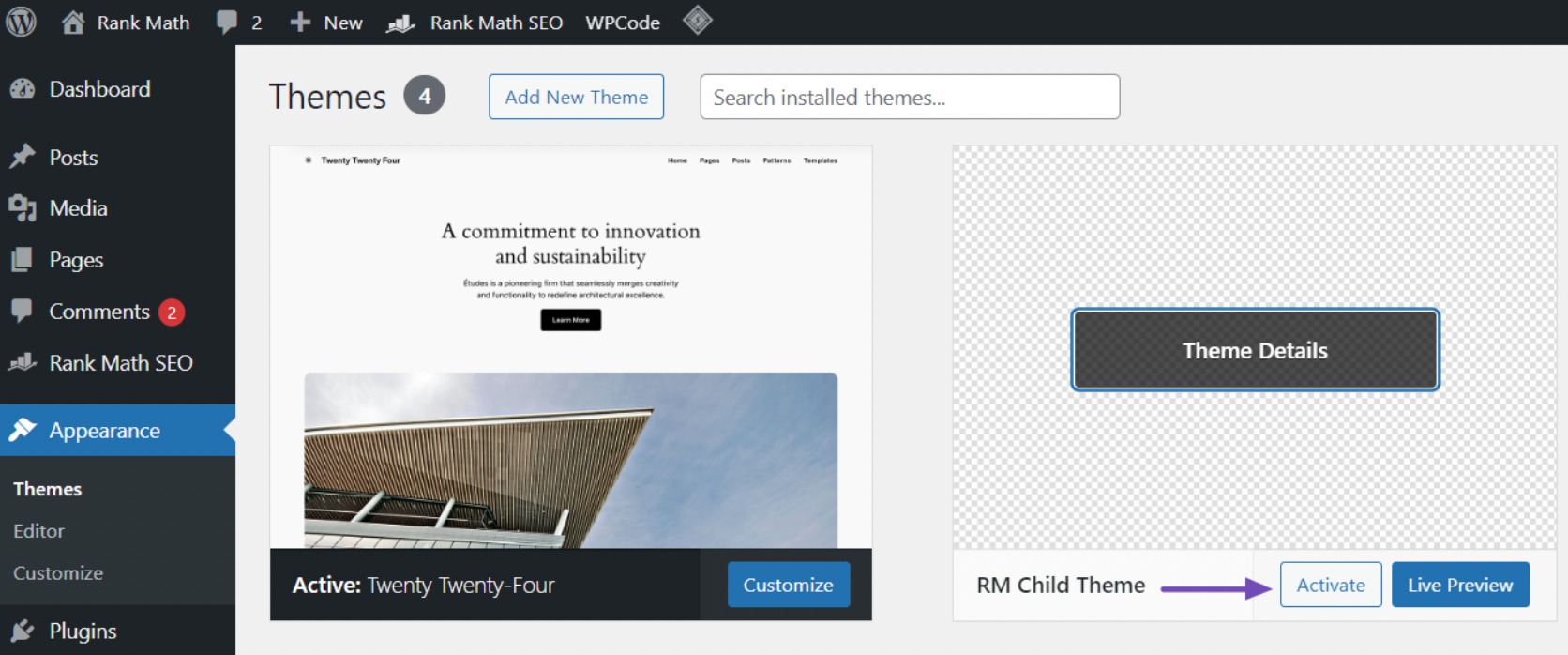
เนื่องจากคุณยังไม่ได้ทำการเปลี่ยนแปลงใดๆ กับธีมลูกของคุณ เว็บไซต์ของคุณจะคงฟังก์ชันการทำงานและรูปลักษณ์ของธีมหลักเอาไว้
อย่างไรก็ตาม เราจะแนะนำคุณในการปรับแต่งธีมลูกเพื่อเตรียมคุณให้พร้อมสำหรับการแก้ไขเพิ่มเติม
นี่เป็นกระบวนการด้วยตนเองในการสร้างธีมลูกโดยใช้โค้ดใน WordPress หากวิธีนี้ดูซับซ้อน คุณสามารถศึกษาแนวทางปลั๊กอินที่เราจะพูดถึงในส่วนถัดไป
5.2 การสร้างธีมลูกโดยใช้ปลั๊กอิน
การสร้างธีมลูกโดยใช้ปลั๊กอินนั้นง่ายและสะดวก ขั้นแรก คุณต้องติดตั้งและเปิดใช้งานปลั๊กอิน Child Theme Configurator สำหรับรายละเอียดเพิ่มเติม โปรดดูคำแนะนำทีละขั้นตอนเกี่ยวกับวิธีติดตั้งปลั๊กอิน WordPress
เมื่อเปิดใช้งานปลั๊กอินแล้ว ให้ไปที่แดชบอร์ด WordPress และไปที่ Tools → Child Themes

บน แท็บเลือกธีมหลัก เลือกธีมหลักจากเมนูแบบเลื่อนลงสำหรับการสร้างธีมย่อย โดยทั่วไปแล้ว ธีมที่ใช้งานอยู่บนไซต์ของคุณจะถูกเลือกไว้ล่วงหน้า
จากนั้นคลิกที่ปุ่ม วิเคราะห์ ปลั๊กอินจะตรวจสอบธีมหลักที่เลือกอย่างละเอียดเพื่อดูว่าสามารถสร้างธีมย่อยได้หรือไม่ และจำเป็นต้องใช้ไฟล์ style.css เพื่อให้ปรากฏหรือไม่
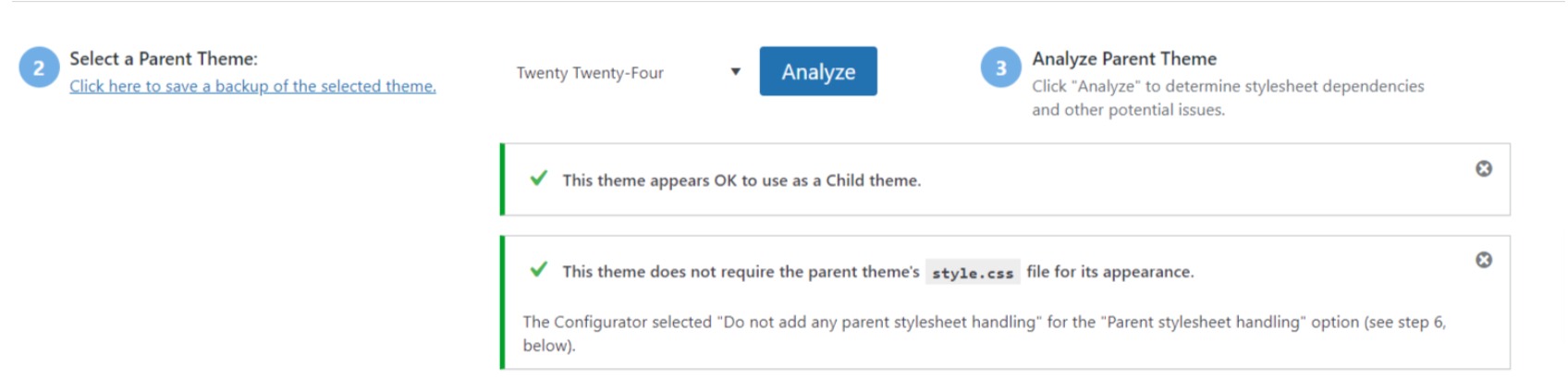
จากนั้น กำหนดชื่อให้กับธีมลูกของคุณ คุณสามารถปรับแต่งสไตล์ชีท ฟังก์ชัน และการกำหนดค่าอื่นๆ ตามที่คุณต้องการ
อย่างไรก็ตาม ห้ามเปลี่ยนแปลงการตั้งค่าจนกว่าจะถึงส่วนที่ 7
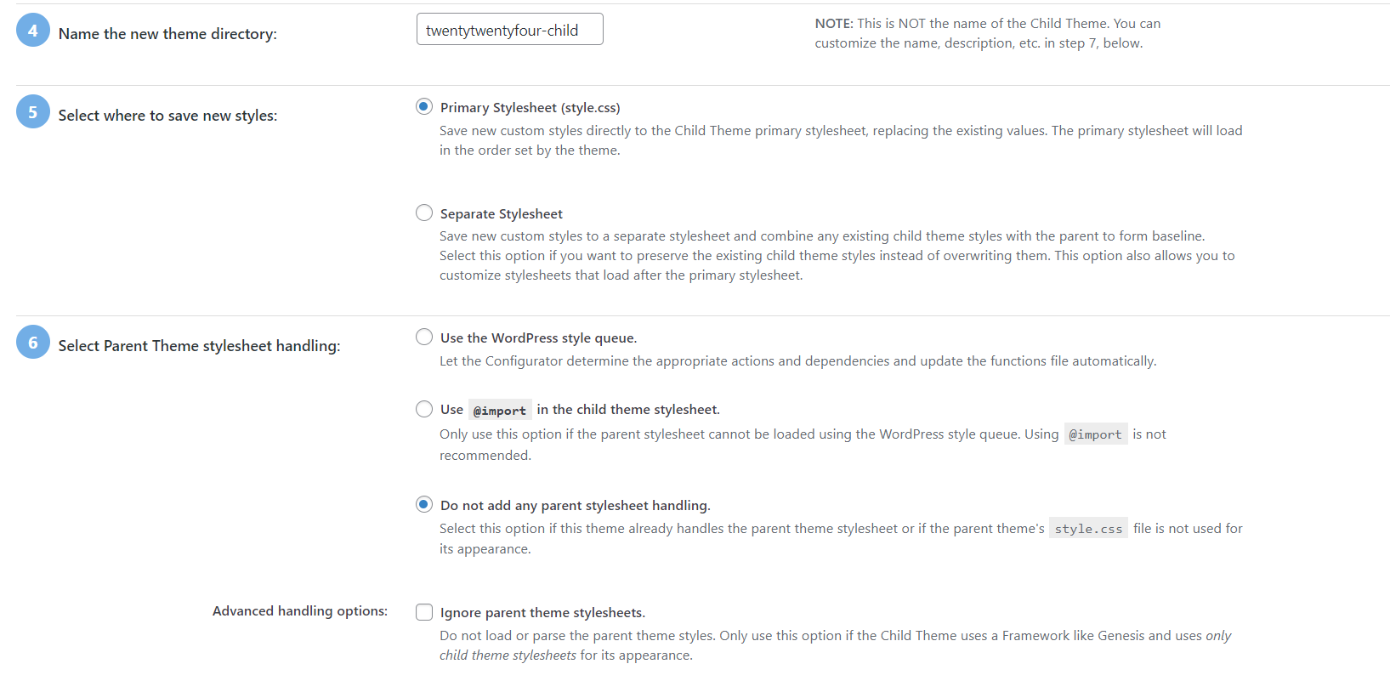
ในส่วนที่ 7 คลิกที่ปุ่มที่มีข้อความ Click to Edit Child Theme Attributes
จากนั้น คุณสามารถป้อนรายละเอียดของธีมลูกของคุณได้
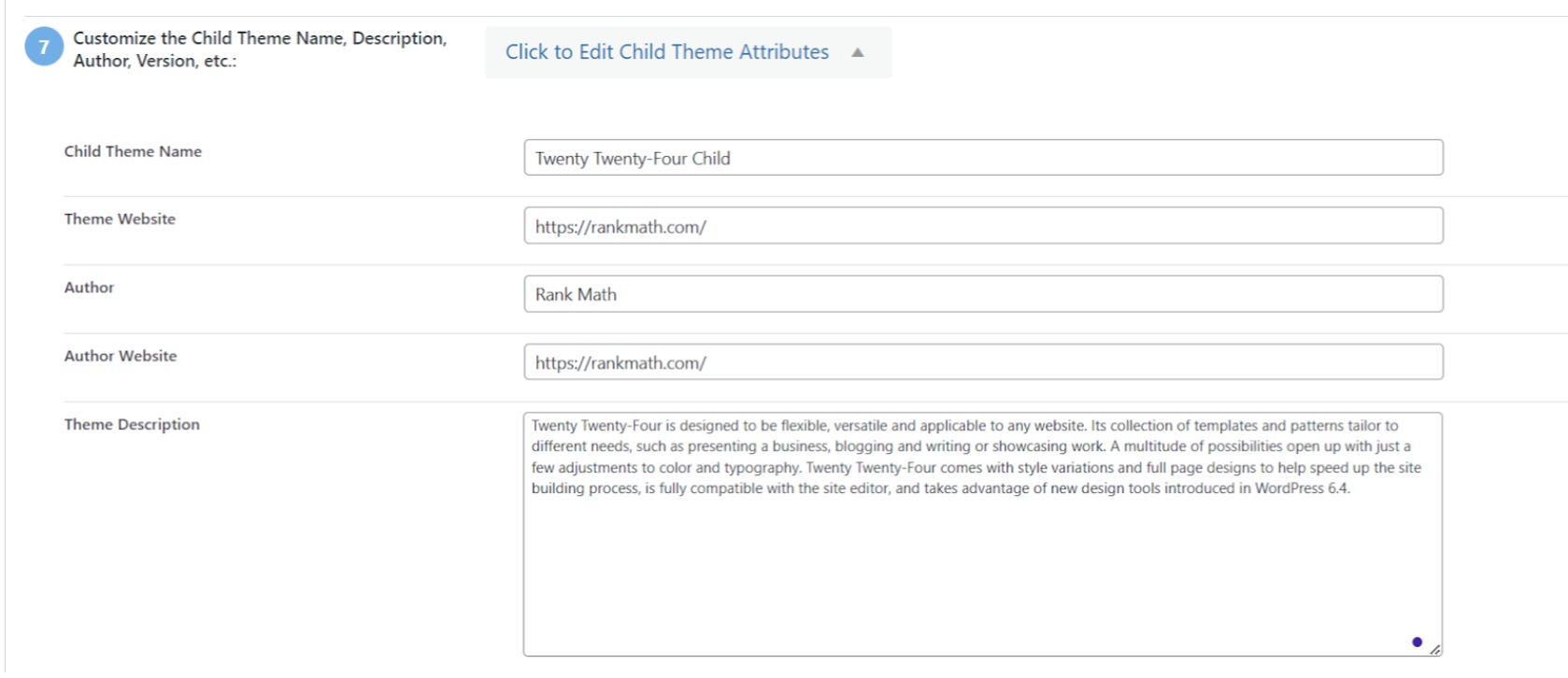
เมื่อสร้างธีมลูกด้วยตนเอง คุณอาจสูญเสียเมนูและวิดเจ็ตของธีมหลัก
อย่างไรก็ตาม ปลั๊กอิน Child Theme Configurator สามารถถ่ายโอนจากธีมหลักไปยังธีมลูกได้
หากคุณต้องการดำเนินการต่อ ให้ทำเครื่องหมายในช่องในส่วนที่ 8 สุดท้ายคลิกปุ่ม สร้างธีมลูกใหม่ เพื่อสร้างธีมลูก

เมื่อเสร็จสิ้น ปลั๊กอินจะสร้างโฟลเดอร์สำหรับธีมลูกของคุณซึ่งประกอบด้วยไฟล์ style.css และ Functions.php ที่จำเป็นสำหรับการปรับแต่งในอนาคต
ก่อนที่จะเปิดใช้งานธีม ให้แสดงตัวอย่างโดยคลิกลิงก์ "ดูตัวอย่างธีมลูกของคุณ" ที่ด้านบนของหน้าจอเพื่อตรวจสอบลักษณะที่ปรากฏ และให้แน่ใจว่าจะไม่ส่งผลเสียต่อไซต์ของคุณ

หลังจากตรวจสอบทุกอย่างทำงานอย่างถูกต้องแล้ว ให้คลิกปุ่ม เปิดใช้งานและเผยแพร่ สิ่งนี้จะทำให้ธีมลูกของคุณปรากฏบนเว็บไซต์ของคุณ

เมื่อคุณเปิดใช้งานธีมลูกบนเว็บไซต์ของคุณแล้ว ก็ถึงเวลาที่จะเริ่มปรับแต่งธีมนั้น เราจะกล่าวถึงเรื่องนี้ในหัวข้อถัดไป

6 วิธีปรับแต่งธีมลูกของคุณ
ก่อนที่จะเจาะลึกการปรับแต่ง ให้ระบุองค์ประกอบของเว็บไซต์ของคุณที่คุณต้องการแก้ไข เช่น สไตล์ เทมเพลต ฟังก์ชัน พื้นที่วิดเจ็ต หรือเทมเพลตเพจแบบกำหนดเอง
การมีวิสัยทัศน์ที่ชัดเจนเกี่ยวกับวัตถุประสงค์ของคุณจะช่วยปรับปรุงกระบวนการปรับแต่งให้มีประสิทธิภาพยิ่งขึ้น มีหลายวิธีในการปรับแต่งธีมลูกของคุณ ได้แก่:
6.1 การปรับแต่งสไตล์ด้วย CSS
ไฟล์ style.css ของธีมลูกของคุณทำหน้าที่เป็นแพลตฟอร์มสำหรับปรับแต่งรูปลักษณ์ของเว็บไซต์ของคุณ ที่นี่ คุณสามารถแทรกกฎ CSS ที่กำหนดเองเพื่อแก้ไขหรือปรับปรุงสไตล์ของธีมหลักได้
ก่อนดำเนินการต่อ จำเป็นต้องมีความเข้าใจพื้นฐานเกี่ยวกับ HTML และ CSS
คุณสามารถใช้เครื่องมือตรวจสอบของเบราว์เซอร์ของคุณได้อย่างมีประสิทธิภาพ หรือคัดลอกสไตล์โดยตรงจากไฟล์ style.css ของธีมหลัก
หากต้องการเข้าถึงโค้ด CSS ของหน้าเว็บโดยใช้เบราว์เซอร์ของคุณ เพียงคลิกขวาที่หน้าเว็บแล้วเลือก ตรวจสอบ จากตัวเลือกที่ปรากฏขึ้น เครื่องมือนี้แสดงโค้ดสไตล์ CSS ซึ่งช่วยให้คุณระบุองค์ประกอบที่คุณต้องการแก้ไขได้
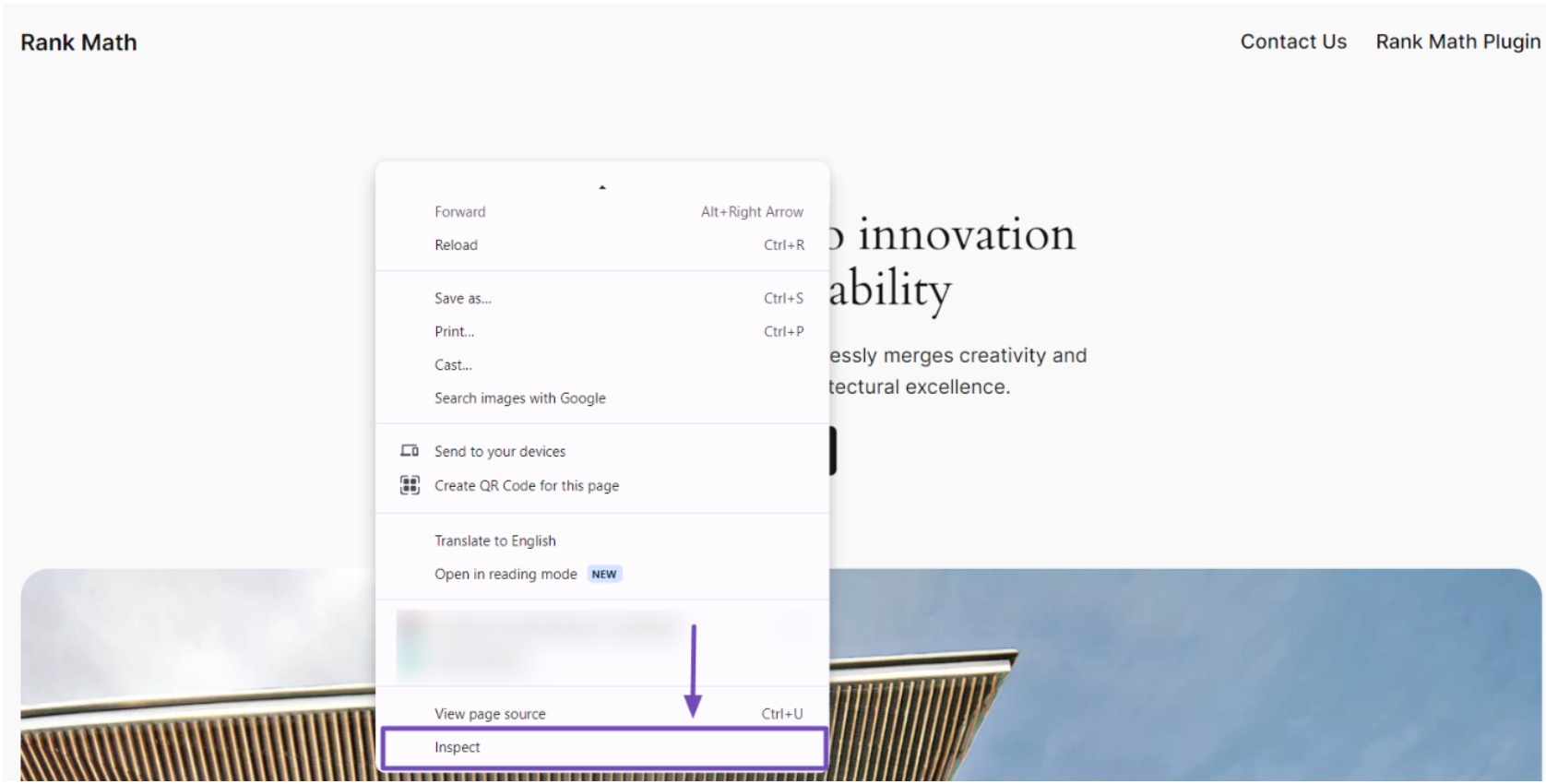
เมื่อคุณคลิกขวาและเลือก “ตรวจสอบ” หน้าจอเบราว์เซอร์ของคุณจะแยกออกเป็นสองส่วน โดยแสดง HTML และ CSS สำหรับหน้านั้น
รายละเอียด HTML และ CSS อาจปรากฏทางด้านขวาหรือที่ด้านล่างของหน้าจอ ทั้งนี้ขึ้นอยู่กับการตั้งค่าเบราว์เซอร์ของคุณ
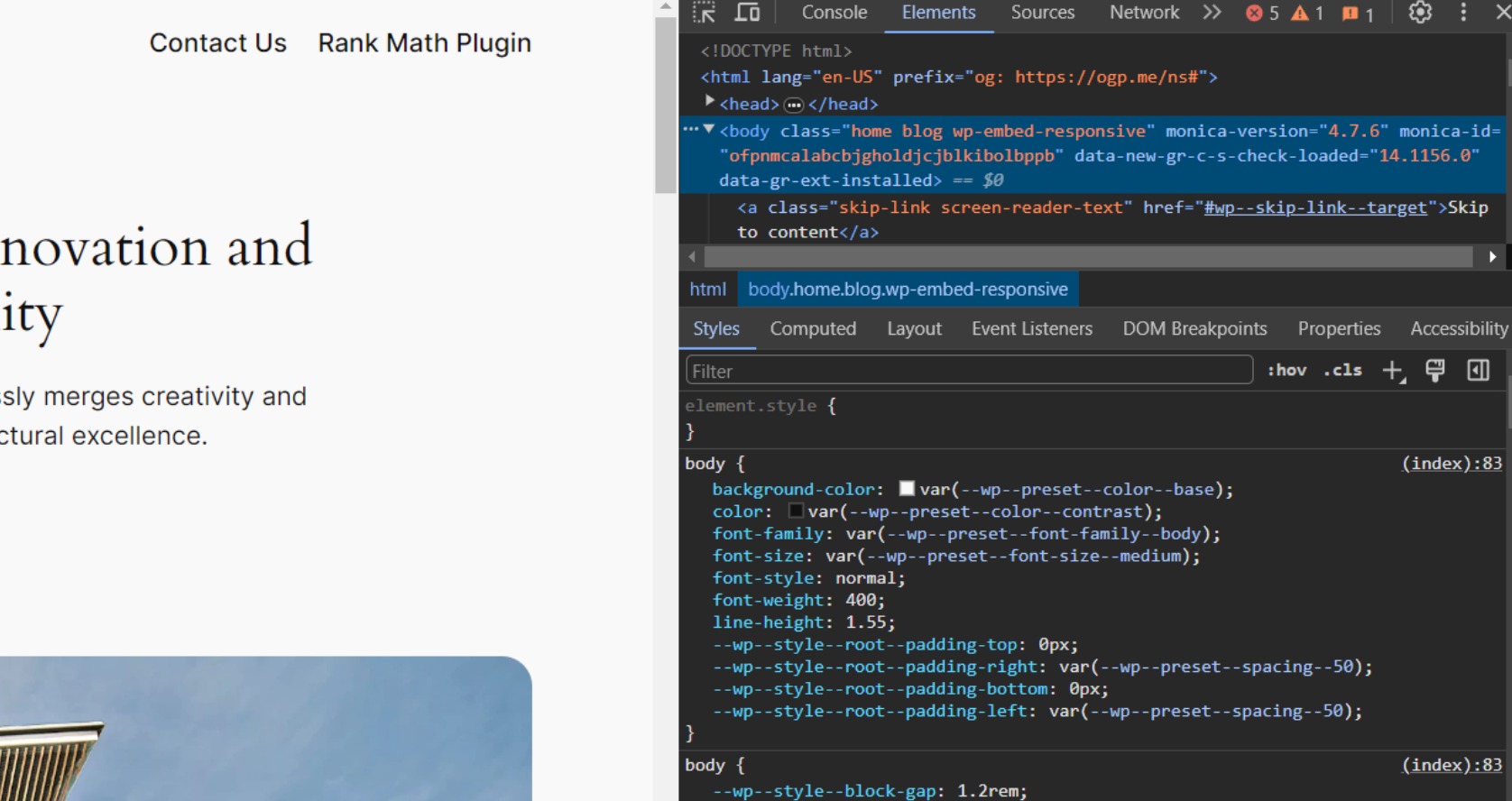
เมื่อคุณวางเมาส์เหนือบรรทัด HTML ต่างๆ ตัวตรวจสอบ Chrome จะไฮไลต์บรรทัดเหล่านั้นในแท็บองค์ประกอบ และแสดงกฎ CSS ที่เกี่ยวข้องซึ่งเกี่ยวข้องกับองค์ประกอบที่ไฮไลต์
คุณสามารถทดลองได้โดยการแก้ไข CSS โดยตรงเพื่อดูตัวอย่างลักษณะที่ปรากฏ ตัวอย่างเช่น หากคุณต้องการเปลี่ยนสีพื้นหลังของหน้าแรกเริ่มต้นของธีม Twenty Twenty-Four จาก #f9f9f9 เป็น #6841ea
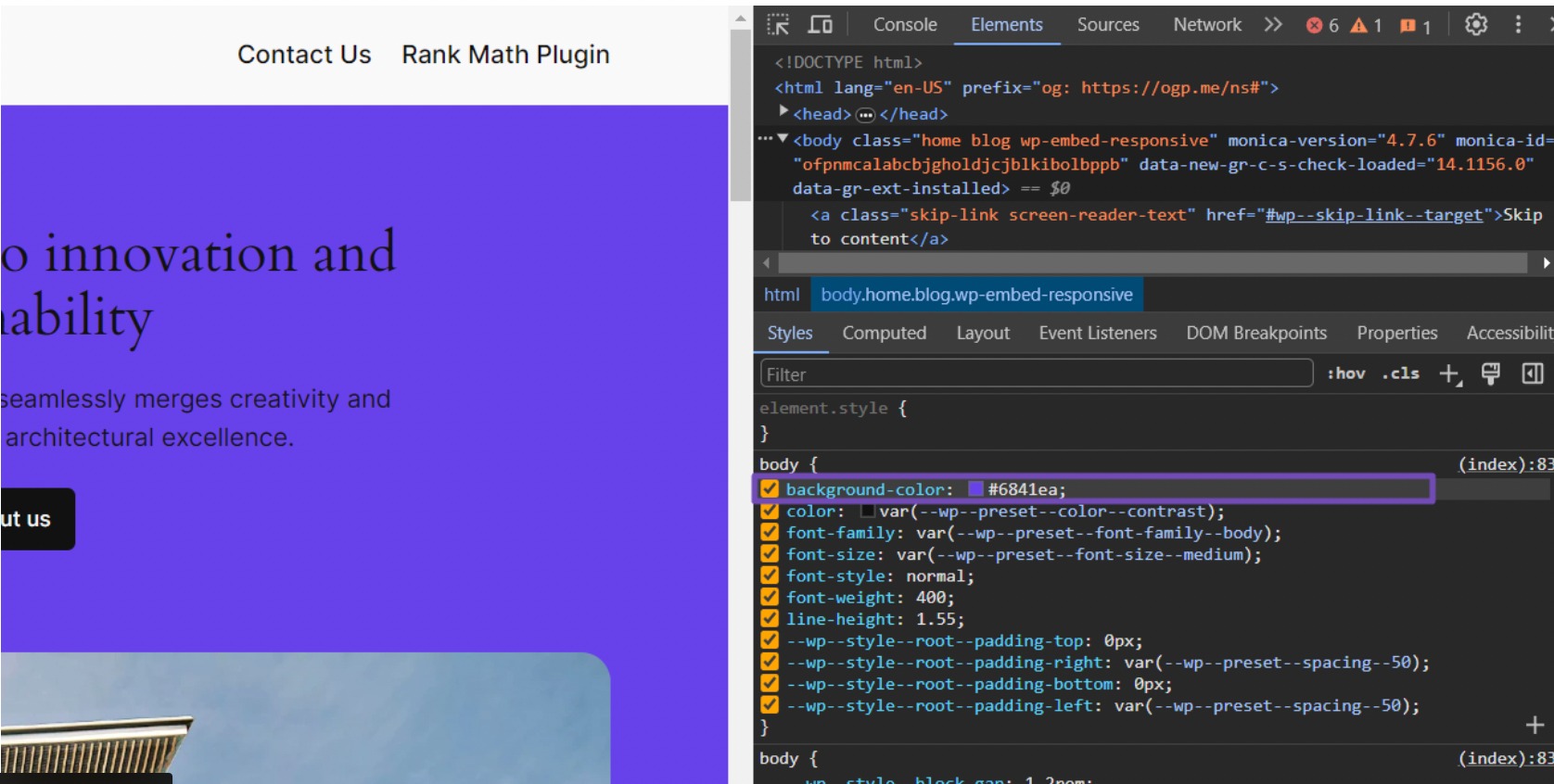
เมื่อคุณปรับสีพื้นหลังในตัวตรวจสอบเบราว์เซอร์แล้ว การเปลี่ยนแปลงจะเกิดขึ้นชั่วคราว หากต้องการทำให้เป็นแบบถาวร คุณต้องโอนกฎ CSS นี้ไปยังไฟล์ style.css ของธีมลูกของคุณ:
body { background-color: #6841ea; }หลังจากใส่โค้ดแล้ว อย่าลืมบันทึกการแก้ไขของคุณ คุณสามารถทำซ้ำกระบวนการนี้กับองค์ประกอบหน้าเว็บอื่นๆ ที่คุณต้องการปรับแต่งได้
ตัวอย่างเช่น สมมติว่าคุณต้องการแก้ไขสีบนเว็บไซต์ของคุณ เราสามารถให้โค้ด CSS บางส่วนแก่คุณเพื่อให้คุณดำเนินการดังกล่าวได้
หากต้องการเปลี่ยนสีข้อความเป็นสีเทาเข้ม ให้เพิ่มโค้ดต่อไปนี้ลงในไฟล์ CSS ของคุณ:
body { color: #3b3b3b; }หากต้องการเปลี่ยนสีหัวข้อเป็นสีน้ำเงิน ให้ใช้รหัสต่อไปนี้:
h1, h2, h3 { color: #007bff; }สำหรับสีพื้นหลังของส่วนหัว ให้ใช้รหัสต่อไปนี้:
#header { background-color: #f5f5f5; } /* Light grey background for header */และสำหรับพื้นที่เนื้อหา ให้ใช้โค้ดนี้เพื่อตั้งค่าสีพื้นหลังเป็นสีขาว:
.site-container { background-color: #fff; }คุณสามารถคัดลอกสไตล์ CSS เหล่านี้ไปยังไฟล์ style.css ของธีมลูกของคุณผ่านทางไดเร็กทอรีธีมลูกของเว็บไซต์ของคุณหรือจากแดชบอร์ด WordPress ของคุณ
เมื่อคุณเพิ่มโค้ด CSS มันจะมีลักษณะคล้ายกับรูปแบบนี้:
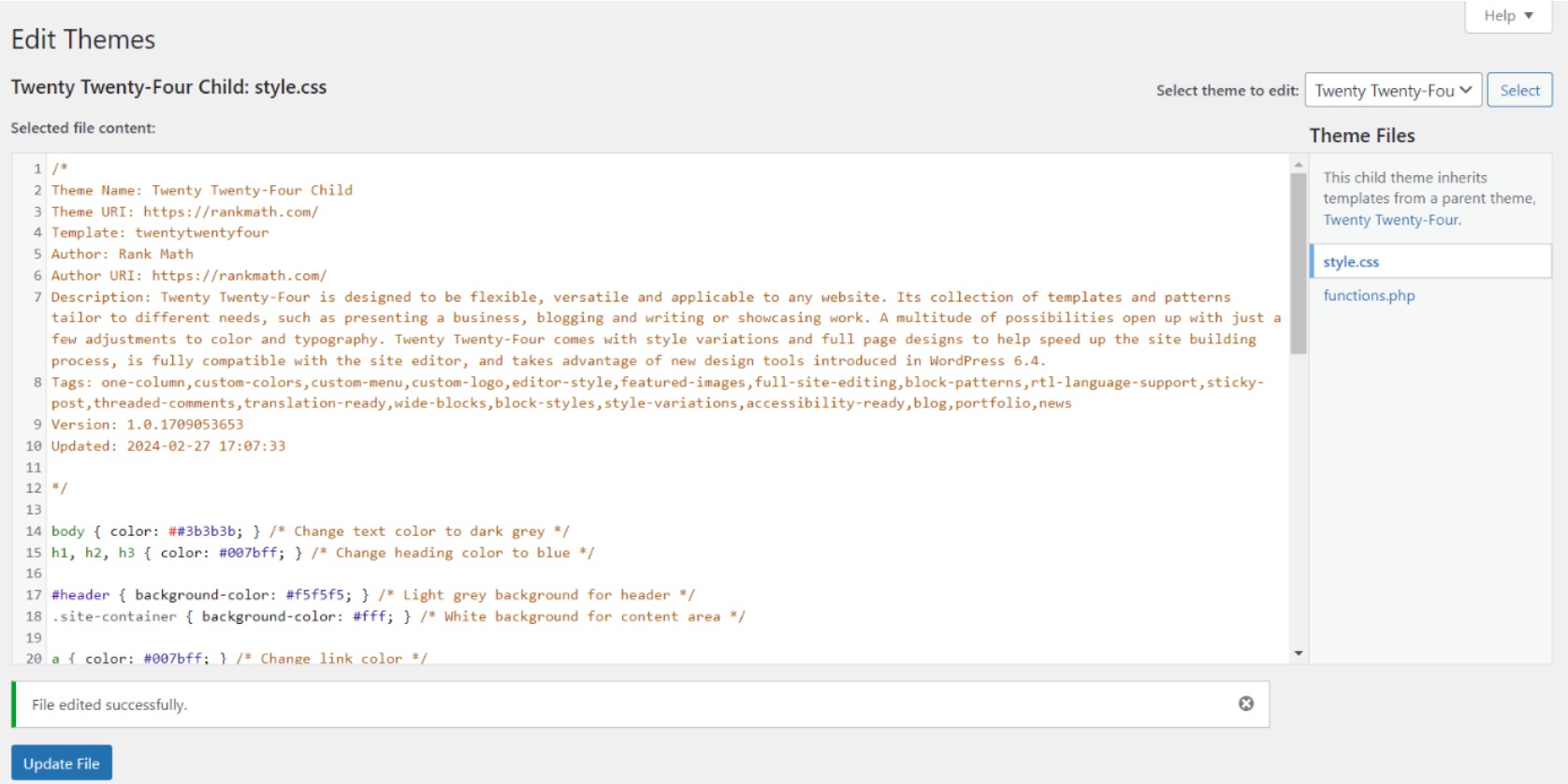
หลังจากบันทึกการเปลี่ยนแปลงแล้ว ให้ลองรีเฟรชหน้าเว็บไซต์ของคุณ หากการเปลี่ยนแปลงไม่ปรากฏขึ้น ให้ล้างแคชของเบราว์เซอร์เพื่อให้แน่ใจว่าคุณกำลังดู CSS เวอร์ชันล่าสุด
6.2 การเอาชนะไฟล์เทมเพลต
แม้ว่าการปรับแต่ง CSS จะควบคุมลักษณะที่ปรากฏของเว็บไซต์ของคุณ แต่ธีมย่อยก็มีฟีเจอร์ที่มีประสิทธิภาพมากกว่า นั่นคือการแทนที่ไฟล์เทมเพลต
ความสามารถขั้นสูงนี้ช่วยให้คุณสามารถปรับรูปแบบเค้าโครงและโครงสร้างของหน้าและองค์ประกอบของเว็บไซต์ของคุณได้ อย่างไรก็ตาม ควรใช้ความระมัดระวังเนื่องจากต้องการความเข้าใจที่ลึกซึ้งยิ่งขึ้นเกี่ยวกับเทมเพลต WordPress, HTML และ PHP
หากต้องการแทนที่เทมเพลต ให้คัดลอกไฟล์ .php ต้นฉบับจากโฟลเดอร์ธีมหลักไปยังธีมลูกของคุณ โดยคงชื่อไฟล์ไว้ตามเดิม
ตัวอย่างเช่น หากต้องการแทนที่ header.php คุณจะต้องคัดลอกไฟล์ header.php จากไดเร็กทอรี /parent-theme/ และวางเป็น header.php ในไดเร็กทอรี /child-theme/
ตอนนี้คุณสามารถแก้ไข header.php ในธีมลูกของคุณได้แล้ว
เทมเพลตทั่วไปบางส่วนที่จะแทนที่:
- header.php – ประกอบด้วยแท็ก <header> และการสร้างแบรนด์ของเว็บไซต์ การนำทาง ฯลฯ
- footer.php – แท็กปิด <footer> และมาร์กอัป
- page.php – เทมเพลตเริ่มต้นสำหรับเพจ
- single.php – เทมเพลตที่ใช้สำหรับโพสต์เดี่ยว
- index.php – เทมเพลตหน้าแรก.
ตัวอย่างเช่น คุณสามารถแก้ไข footer.php โดยการแสดงลิขสิทธิ์ที่กำหนดเองสำหรับเว็บไซต์ของคุณ:
<!-- Modified child footer.php --> <footer> <p>© <?php echo date('Y'); ?> My Company</p> <?php if ( is_active_sidebar('footer-1') ) : ?> <?php dynamic_sidebar('footer-1'); ?> <?php endif; ?> </footer>6.3 การขยายฟังก์ชันการทำงาน
ไฟล์ functions.php ในธีมลูกช่วยให้คุณสามารถแนะนำฟังก์ชัน PHP, hooks, ตัวกรอง และโค้ดใหม่ๆ เพื่อขยายตามคุณสมบัติเริ่มต้นของธีมหลัก
ความยืดหยุ่นนี้ช่วยให้คุณสามารถลงทะเบียนประเภทโพสต์ที่กำหนดเอง รวมวิดเจ็ตที่กำหนดเอง สร้างรหัสย่อใหม่ จัดคิวสคริปต์เพิ่มเติม และอื่นๆ อีกมากมาย
ตัวอย่างเช่น หากคุณต้องการส่วนเฉพาะบนไซต์ WordPress ของคุณสำหรับวิดเจ็ตแบบกำหนดเอง ให้ใช้ข้อมูลโค้ดต่อไปนี้เพื่อสร้างพื้นที่วิดเจ็ตชื่อ “Custom Widget Area”:
function register_custom_widget() { register_sidebar( array( 'name' => 'Custom Widget Area', 'id' => 'custom_widget_area', 'description' => 'Add widgets here to appear in the custom widget area', 'before_widget' => '<div class="widget %2$s">', 'after_widget' => '</div>', 'before_title' => '<h2 class="widget-title">', 'after_title' => '</h2>', ) ); } add_action( 'widgets_init', 'register_custom_widget' );หลังจากบันทึกโค้ดนี้ในไฟล์ Functions.php ของธีมลูกของคุณแล้ว ให้กลับไปที่ไซต์ WordPress ของคุณและเข้าถึง Appearance → Widgets คุณจะสังเกตเห็นวิดเจ็ต "พื้นที่วิดเจ็ตที่กำหนดเอง" ที่พร้อมใช้งาน
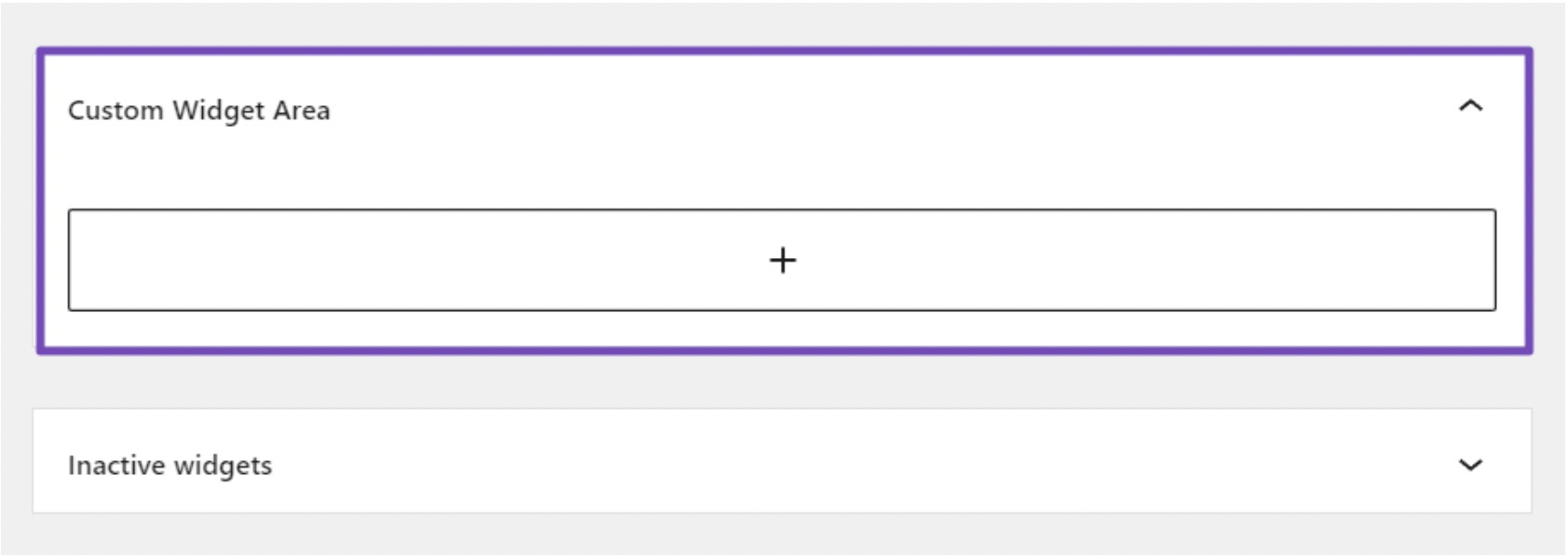
7 คำถามที่ถูกถามบ่อย
จะเกิดอะไรขึ้นถ้าฉันลืมเปิดใช้งานธีมลูกของฉัน?
หากคุณลืมเปิดใช้งานธีมลูกของคุณ ไซต์ WordPress ของคุณจะใช้ธีมหลักต่อไป และการปรับแต่งของคุณจะไม่มีผล ตรวจสอบให้แน่ใจว่าธีมลูกเปิดใช้งานอยู่เสมอเพื่อดูการแก้ไขของคุณ
เป็นไปได้ไหมที่จะเปลี่ยนกลับไปใช้ธีมหลักหากมีสิ่งผิดปกติเกิดขึ้นกับธีมลูก
อย่างแน่นอน. หากเกิดปัญหาหรือการปรับแต่งไม่ทำงานตามที่คาดไว้ คุณสามารถเปลี่ยนกลับไปใช้ธีมหลักได้ ธีมลูกทำหน้าที่เป็นพื้นที่ที่ยืดหยุ่นสำหรับการทดลองโดยไม่กระทบต่อการออกแบบดั้งเดิม
ฉันจำเป็นต้องคัดลอกไฟล์ทั้งหมดจากธีมหลักไปยังธีมลูกหรือไม่
ไม่ คุณเพียงแค่ต้องคัดลอกไฟล์ที่คุณต้องการแก้ไขในธีมลูกของคุณเท่านั้น WordPress จะใช้ไฟล์จากธีมย่อยแทนธีมหลักสำหรับเทมเพลตเฉพาะเหล่านั้นโดยอัตโนมัติ
ฉันจะแน่ใจได้อย่างไรว่าธีมลูกของฉันยังคงเข้ากันได้กับการอัปเดตธีมหลักในอนาคต
ตรวจสอบการอัปเดตในธีมหลักเป็นประจำ และตรวจสอบเอกสารประกอบและบันทึกการเปลี่ยนแปลง หากการอัปเดตทำให้เกิดการเปลี่ยนแปลง ให้ปรับธีมลูกของคุณตามเพื่อรักษาความเข้ากันได้ ใช้การควบคุมเวอร์ชันเสมอเพื่อให้ติดตามได้ง่าย
ฉันยังสามารถอัปเดตธีมหลักหลังจากสร้างธีมลูกได้หรือไม่
ได้ คุณสามารถอัปเดตธีมหลักได้โดยไม่กระทบต่อธีมลูกของคุณ การอัพเดตธีมหลักจะไม่เขียนทับการปรับแต่งที่คุณทำในธีมลูก
เป็นไปได้ไหมที่จะสร้างธีมลูกหลายธีมสำหรับธีมพาเรนต์เดียว
ใช่ คุณสามารถสร้างธีมย่อยได้หลายธีมสำหรับธีมหลักเดียว โดยแต่ละธีมมีชุดการปรับแต่งและการแก้ไขของตัวเอง แต่คุณสามารถเปิดใช้งานได้ครั้งละหนึ่งธีมเท่านั้น
ฉันจำเป็นต้องมีความรู้ด้านการเขียนโค้ดเพื่อสร้างธีมลูกหรือไม่
แม้ว่าความรู้ด้านการเขียนโค้ดจะมีประโยชน์ แต่ก็ไม่จำเป็นต้องสร้างธีมลูกเสมอไป คุณสามารถเริ่มต้นด้วยการปรับเปลี่ยนง่ายๆ และค่อยๆ เรียนรู้เทคนิคขั้นสูงเพิ่มเติมเมื่อคุณได้รับประสบการณ์
8 บทสรุป
การสร้างธีมลูกใน WordPress เป็นทักษะอันทรงคุณค่าที่สามารถช่วยคุณปรับแต่งเว็บไซต์ของคุณโดยไม่เสี่ยงต่อการสูญเสียการเปลี่ยนแปลงระหว่างการอัปเดตธีม แม้ว่ามันอาจจะดูน่ากลัวในตอนแรก แต่อย่ายอมแพ้เร็วเกินไปหากคุณทำผิดพลาด
ข้อผิดพลาดที่พบบ่อยที่สุดที่คุณอาจพบคือข้อผิดพลาดทางไวยากรณ์ที่เกิดจากบางสิ่งในโค้ดหายไป หากมีอะไรผิดพลาด คุณสามารถเริ่มต้นใหม่ได้เสมอ
ตัวอย่างเช่น หากคุณลบบางสิ่งที่ธีมหลักต้องการโดยไม่ได้ตั้งใจ คุณสามารถลบไฟล์ออกจากธีมลูกของคุณแล้วเริ่มต้นใหม่อีกครั้ง
โปรดจำไว้ว่า ด้วยความเพียรพยายามเพียงเล็กน้อย การสร้างธีมลูกจะทำให้คุณมีความยืดหยุ่นในการสร้างรูปลักษณ์ที่เป็นเอกลักษณ์สำหรับเว็บไซต์ของคุณ ในขณะเดียวกันก็รักษาความเสถียรและความปลอดภัยของธีมหลักของคุณไว้
ลองใช้ดูและดูความแตกต่างที่สามารถนำมาสู่เว็บไซต์ WordPress ของคุณ
เราหวังว่าคู่มือนี้จะช่วยให้คุณสร้างธีมลูกสำหรับเว็บไซต์ของคุณได้ หากเป็นเช่นนั้น โปรดแจ้งให้เราทราบโดยทวีต @rankmathseo
